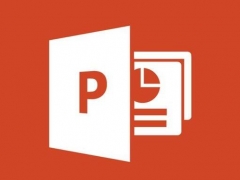PPT2016如何调整比例 教你4:3变16:9
教程之家
PPT
一般在PPT2016中放映的时候默认都是4:3比例放映,那么有些时候需要16:9放映,那么怎么在PPT中更改比例呢,下面小编就来教教大家如何设置。
【设置方法】
首先我们正常运行PPT,然后点击上方的设计,然后点击右边的【幻灯片大小】,在里面就能选择放映的比例。
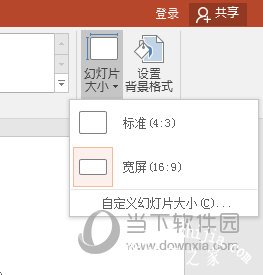
当然了你也可以点击【自定义幻灯片大小】在里面设置高度和宽度,也可以选择横向或者纵向。

设置好后,幻灯片的实际反映比例就是更改好了。
以上就是PPT2016调整比例的方法了,但是请注意的是,请不要在幻灯片完成后进行比例调整,因为调整后里面的元素比例都要重新进行调整。